Windows Copilot på Windows 11: 5 fantastiska funktioner du kan prova
4 min. läsa
Publicerad den
Läs vår informationssida för att ta reda på hur du kan hjälpa MSPoweruser upprätthålla redaktionen Läs mer

Microsofts AI-push påverkar inte bara sökmotorn Bing utan hjälper också Windows 11-användare att dra nytta av fördelarna. Mjukvarujätten har nyligen meddelat vad företaget kallar "Windows Copilot", som drivs av samma GPT LLM-teknik som driver Bing Chat. Windows Copilot för Windows 11 marknadsförs som en "centraliserad AI-assistent" för användare.
Om du har provat Bing Chat eller ChatGPT kommer du att bli bekant med Windows Copilot så fort du börjar använda det. En stor fördel med en Windows Copilot är att den är inbyggd direkt i operativsystemet, vilket innebär att du inte behöver öppna någon webbläsare för att få jobbet gjort. I den här artikeln kommer vi att lyfta fram fem fantastiska funktioner du kan prova på Windows Copilot.
1. Anpassa dina PC-inställningar med Windows Copilot

Om du är ny på Windows kommer det att vara ganska utmanande att justera vad som helst i operativsystemet. Windows copilot kan göra det så mycket lättare. Du ändrar viktiga Windows-inställningar direkt från Windows Copilot, vilket innebär att du inte behöver öppna appen Inställningar och gå igenom den smärtsamma processen att hitta just den inställningen.
Du kan aktivera inställningar som mörkt läge med bara en enkel uppmaning i Windows Copilot. Du kan skriva "aktivera mörkt läge" i Windows Copilot, och det kommer att ändra det till mörkt omedelbart. Du kan också aktivera funktioner som Focus-session, WiFi, Bluetooth och i stort sett allt som du kan justera i appen Inställningar.
2. Windows Copilot kan sammanfatta och förklara innehåll
Det är inte många av oss som inte vill läsa en lång finansiell rapport eller något långt, men ibland har vi inga val. Windows Copilot kan vara praktiskt i scenarier som detta. Det kan sammanfatta ett långt dokument så att du inte missar något viktigt. Dessutom, om du inte förstår något även efter att ha läst sammanfattningen, kommer det att hjälpa dig att förstå det.
Om du har använt Bing Chat borde allt detta låta bekant. Bing Chat kan också generera en sammanfattning och hjälpa dig att förklara vad som helst. Windows Copilot, som drivs av samma AI-teknik, kan ge samma resultat, och förståeligt nog.
3. Du kan ställa en rad frågor till Windows Copilot
Du kan föreställa dig Windows Copilot som din digitala personliga assistent men bättre. Precis som en personlig digital assistent kan Windows Copilot svara på olika frågor. Men till skillnad från Cortana eller dess konkurrenter kan Windows Copilot svara på frågor med stor tydlighet och noggrannhet. Förutom att besvara dina frågor, kommer den också att ge ytterligare fakta som hjälper dig att utveckla en heltäckande förståelse för det ämnet.
För att fråga något till Windows Copilot, skriv bara din fråga i Fråga mig vad som helst box, och den ger dig ett svar. Du kan ställa ytterligare frågor relaterade till det ämnet och fortsätta konversationen. Du kan också be Copiloten att spela musik, och den börjar spela den på din standardmusikapp. Windows Copilot fungerar med alla dina appar på Windows 11.
4. Välj din konversationsstil i Windows Copilot
Det kan inte bara svara på dina frågor, utan det kan också ge svar i olika stilar. Precis som Bing Chat kan du välja vad Microsoft kallar "chatträknare" medan du ställer frågor. Chatträknare är teknisk terminologi för de olika konversationsstilarna, som består av Kreativ, Balanseradoch Precise. Om du vill att Windows Copilot ska ge långa svar med ytterligare fakta, bör du välja Kreativ stil. Att välja Precise alternativet ger dig konkreta svar.
5. Prova Bing och ChatGPT plugins i Windows Copilot
Windows Copilot stöder även plugins för ChatGPT och Bing Chat, vilket innebär att du kan få en övergripande bättre AI-upplevelse efter att ha installerat dem. Hur kan plugins hjälpa till att förbättra AI-upplevelsen? Tja, ChatGPT och Bing Chat ger inte alltid korrekta resultat, och för att se till att du får den mest uppdaterade informationen kan dessa plugins hjälpa. Till exempel, om du vill faktakolla något kan du försöka installera Wolfram-plugin. Det finns gott om plugins för att få ut det mesta av Windows Copilot.
Vad väntar för Windows Copilot i Windows 11
Windows Copilot kommer att bli bättre med tiden. Ändringar som införts i Bing Chat och ChatGPT kommer automatiskt att vara tillgängliga för Windows Copilot nästan varje gång, eftersom OpenAI:s AI-teknik driver alla tre. Vi är spännande att se vad som kommer bredvid Windows Copilot.



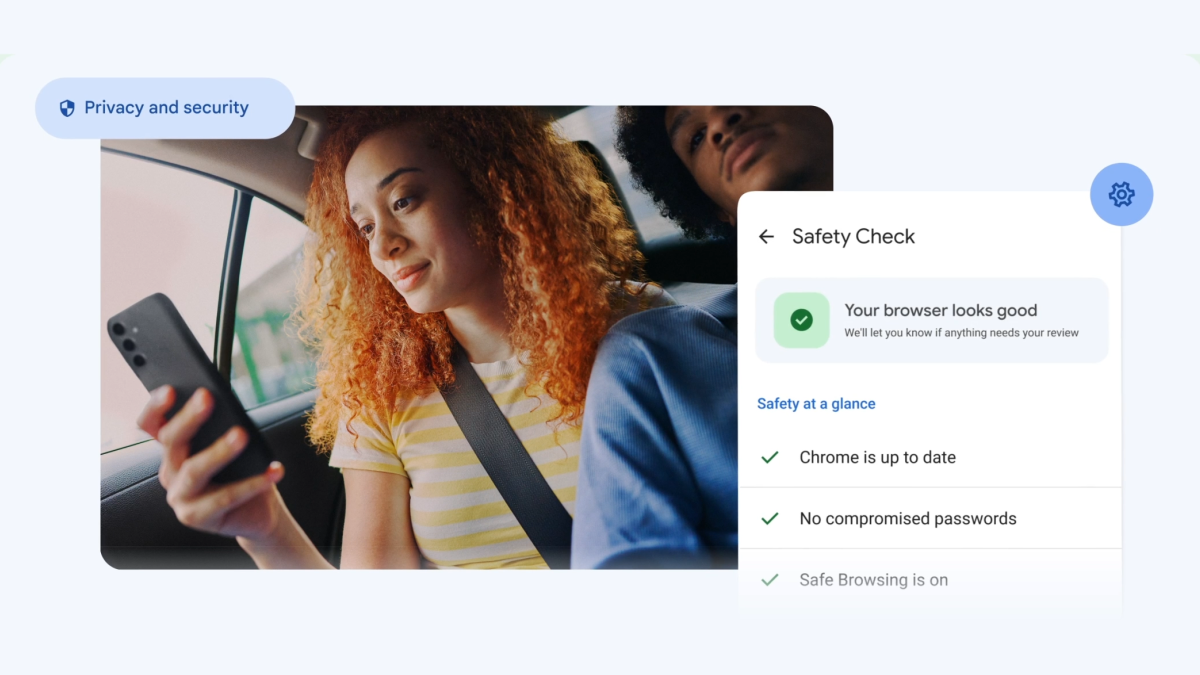





Användarforum
4 meddelanden